This content has been machine translated dynamically.
Dieser Inhalt ist eine maschinelle Übersetzung, die dynamisch erstellt wurde. (Haftungsausschluss)
Cet article a été traduit automatiquement de manière dynamique. (Clause de non responsabilité)
Este artículo lo ha traducido una máquina de forma dinámica. (Aviso legal)
此内容已经过机器动态翻译。 放弃
このコンテンツは動的に機械翻訳されています。免責事項
이 콘텐츠는 동적으로 기계 번역되었습니다. 책임 부인
Este texto foi traduzido automaticamente. (Aviso legal)
Questo contenuto è stato tradotto dinamicamente con traduzione automatica.(Esclusione di responsabilità))
This article has been machine translated.
Dieser Artikel wurde maschinell übersetzt. (Haftungsausschluss)
Ce article a été traduit automatiquement. (Clause de non responsabilité)
Este artículo ha sido traducido automáticamente. (Aviso legal)
この記事は機械翻訳されています.免責事項
이 기사는 기계 번역되었습니다.책임 부인
Este artigo foi traduzido automaticamente.(Aviso legal)
这篇文章已经过机器翻译.放弃
Questo articolo è stato tradotto automaticamente.(Esclusione di responsabilità))
Translation failed!
配置优化默认应用程序分类器
您可以在 “ 全 局” 选项卡中配置 WAN 优化默认应用程序分类器设置。
要配置 WAN 优化应用程序分类器的默认集,请执行以下操作:
-
在 “ 全 局” 选项卡中,单击 WAN 优化应用程序分类器。
这将打开 “ 应用程序分类器 ” 表,其中显示了默认的应用程序分类器集。
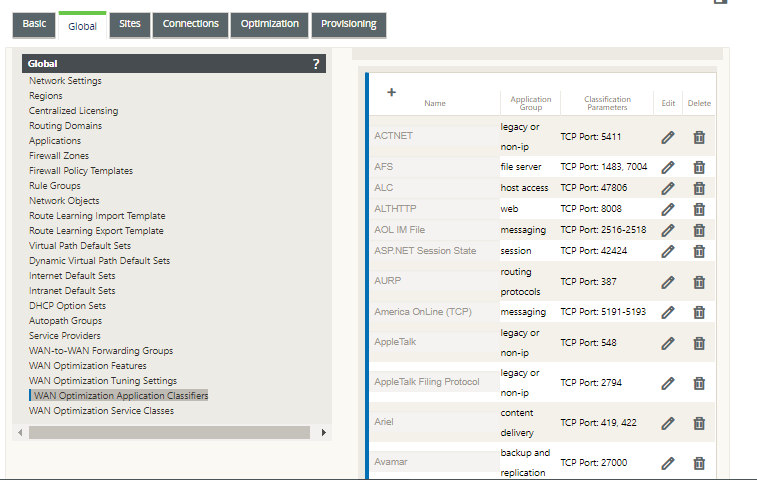
此表也是一个配置窗体。您可以使用此窗体配置(编辑)、删除和添加应用程序分类器以创建自定义默认集。修改后的默认 应用程序分类器 集和您配置的单个应用程序分类器设置将作为默认值自动应用到 优化 部分树中包含的任何分支站点。
注意
您还可以自定义每个特定 分支站点的应用程序分类器 集和设置。有关说明,请参阅 配置分支站点的优化部分。
-
要配置现有的应用程序分类器,请单击该分类器条目的 编辑 列中的编辑(铅笔图标)。
这将打开一个弹出式 编辑 设置窗体,用于配置选定的应用程序分类器
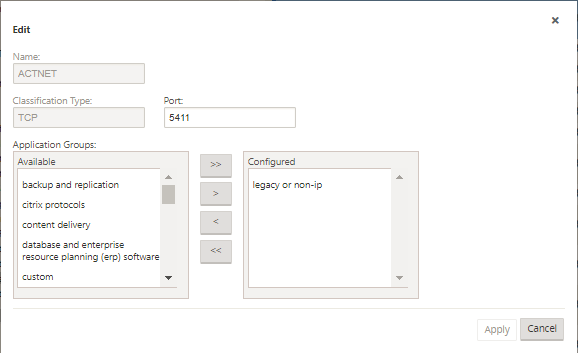
-
在 端口 字段中,输入应用程序分类器的端口号,或接受默认值。
-
在 “ 已配置 ” 列表中添加或删除应用程序组,或接受默认值。
-
要将应用程序组添加到列表中:在左侧的 应用程序组 列表中将其选中,然后单击添加向右箭头 (>) 将该组添加到右侧的 “ 已配置 ” 列表中。要一次性将所有 应用程序组 添加到列表中,请单击 Add All 双向右箭头 (»)。
-
从列表中删除应用程序组:在右侧的已配置列表中将 其选中,然后单击删除左箭头 (<)。要同时从列表中删除所有 应用程序组 ,请单击 “全部删除” 双向左箭头 («)。
-
-
单击应用。
这会将您的更改应用到应用程序分类器,并关掉编 辑 配置表单。
-
(可选)自定义默认的 应用程序分类器 集。
您可以添加或删除应用程序分类器以自定义默认集,如下所示:
- 要从集中删除应用程序分类器:
单击 应用程序分类器 条目的 删除 列中的垃圾桶图标可将该条目从表中删除。
-
要将应用程序分类器添加到集合中:
-
单击 应用程序分类器分 支标签右侧的 + 。
这将显示 添加 配置表单。
-
分别在名称和端口字段中输入应用程序分类器的 名称 和 端口 号。
-
在 “ 已 配置” 列表中添加或删除应用程序组。
要将应用程序组添加到列表中:在左侧的 应用程序组 列表中将其选中,然后单击添加向右箭头 (>) 将该组添加到右侧的 “ 已配置 ” 列表中。要一次性将所有 应用程序组 添加到列表中,请单击 Add All 双向右箭头 (»)。
从列表中删除应用程序组:在右侧的已配置列表中将 其选中,然后单击删除左箭头 (<)。要同时从列表中删除所有 应用程序组 ,请单击 “全部删除” 双向左箭头 («)。
-
单击应用。
这会将新的应用程序分类器添加到集中,并关掉 添 加配置表单。
下一步是配置 WAN 优化服务类的默认集。
-
共享
共享
This Preview product documentation is Cloud Software Group Confidential.
You agree to hold this documentation confidential pursuant to the terms of your Cloud Software Group Beta/Tech Preview Agreement.
The development, release and timing of any features or functionality described in the Preview documentation remains at our sole discretion and are subject to change without notice or consultation.
The documentation is for informational purposes only and is not a commitment, promise or legal obligation to deliver any material, code or functionality and should not be relied upon in making Cloud Software Group product purchase decisions.
If you do not agree, select I DO NOT AGREE to exit.